
Editor PHP Xiaoxin membawakan anda kaedah yang diperlukan untuk menyelesaikan 0x80070002 tidak dapat mengakses ralat Internet. 0x80070002 ialah masalah sambungan rangkaian biasa Apabila kod ralat ini berlaku, pengguna tidak akan dapat menyambung ke Internet. Walau bagaimanapun, jangan risau! Dalam artikel ini kami akan memperkenalkan anda beberapa penyelesaian yang mudah tetapi berkesan untuk membantu anda menyelesaikan masalah yang menyusahkan ini. Sama ada anda seorang pemula atau pengguna berpengalaman, anda akan menemui penyelesaian untuk anda dalam artikel ini. Teruskan membaca untuk mengetahui cara menyelesaikan 0x80070002 tidak dapat mengakses isu Internet.
Apabila mengemas kini sistem win10 baru-baru ini, akan ada masalah tidak dapat mengakses Internet dengan kod ralat 0x80070002 Sebenarnya, ramai rakan sepatutnya menghadapi situasi terputus rangkaian 0x80070002, tetapi ramai yang tidak memahami punca. masalah ini. Tidak tahu bagaimana untuk menyelesaikan masalah kod ralat 0x80070002?
Penyelesaian kepada 0x80070002 tidak dapat menyambung ke Internet dalam sistem win10:
1 Mula-mula, masukkan penyelesai masalah di sudut kiri bawah dan cari program ini


selepas itu
. windows update";


3. Pilih "Jalankan penyelesai masalah";


4. Kemudian ia akan mencari dan menyelesaikan masalah anda secara automatik;
; 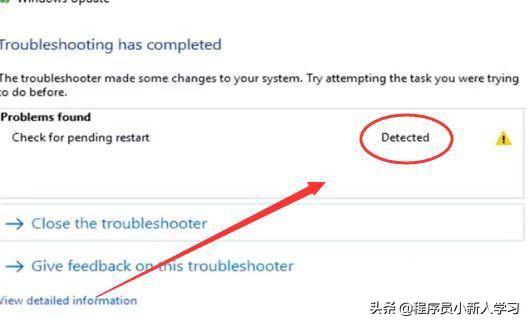
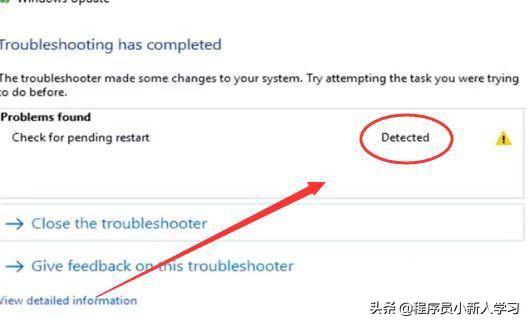
5 Kaedah 2: Klik pada pemacu C kami;
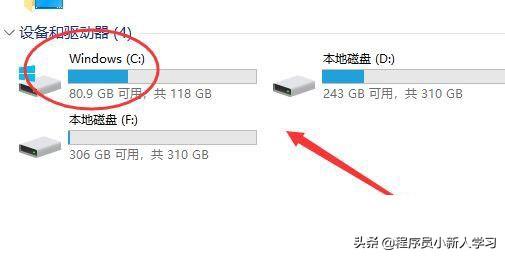
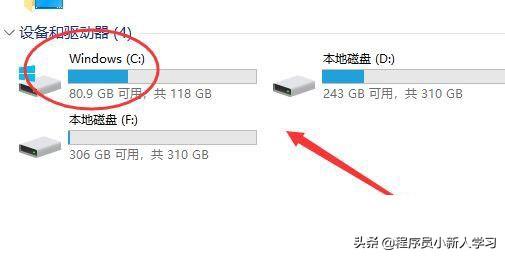
6. ;
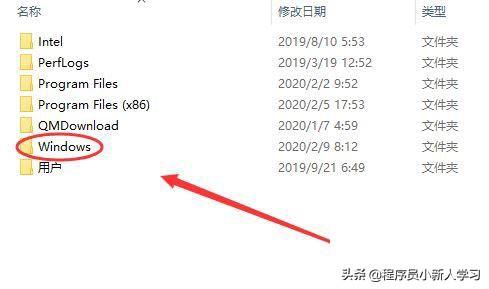
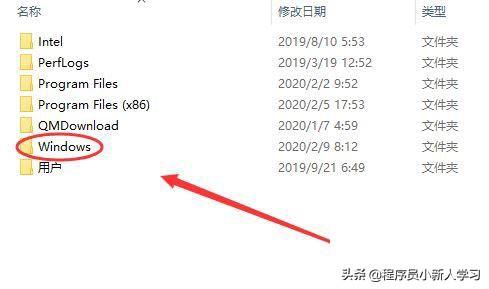
8. Padamkan semua fail dalam "SoftwareDistribution". Jika anda tidak boleh memadamkannya, anda boleh melangkaunya. Pada kali seterusnya anda menghidupkan komputer anda atau menjalankan Windows Update, ia akan dimuat turun secara automatik.
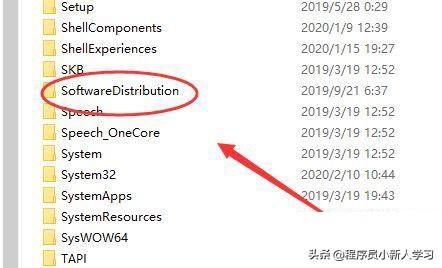
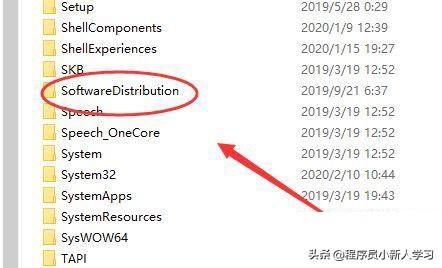
win10 system 0x80070002 tutorial pembaikan ralat
Langkah pertama ialah membuka larian dengan menekan kekunci win+R pada sistem win10, masukkan "services.msc", seperti yang ditunjukkan di bawah:
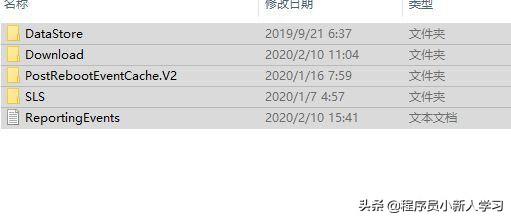
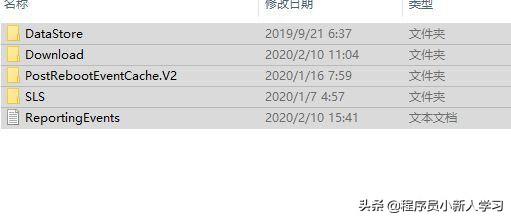
Langkah kedua klik OK untuk memasuki senarai perkhidmatan, cari perkhidmatan Kemas Kini Windows, klik dua kali, seperti yang ditunjukkan di bawah:


Langkah ketiga selepas memasuki perkhidmatan Kemas Kini Windows, tetapkan jenis permulaan kepada manual dan hentikan perkhidmatannya, seperti yang ditunjukkan dalam gambar di bawah:


Langkah 4: Selepas menghentikan perkhidmatan Kemas Kini Windows, pergi ke laluan "C:WindowsSoftwareDistribution", seperti yang ditunjukkan dalam gambar di bawah:
. , pergi ke senarai perkhidmatan dan cari perkhidmatan Kemas Kini Windows , tetapkan jenis permulaan kepada automatik, mulakan perkhidmatan, klik OK, kemudian mulakan semula komputer, kemas kini semula dan naik taraf selesai, seperti yang ditunjukkan dalam rajah di bawah: 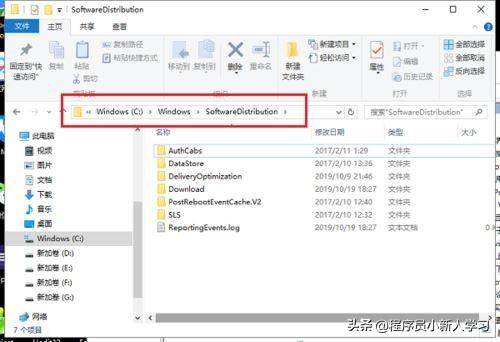
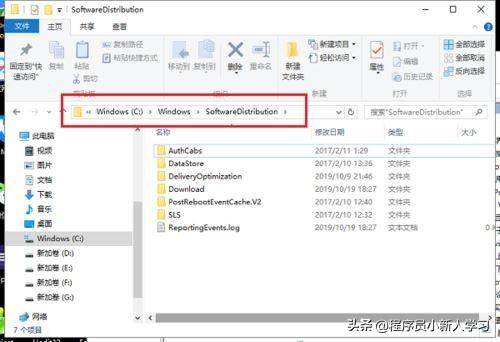
win10 sistem 0x80070002 tidak boleh mengakses Internet: mulakan semula perkhidmatan kemas kini Windows untuk menyelesaikan masalah ini Soalan 
 1 Mulakan menu [Mula], masukkan [cmd], klik kanan [Command Prompt], dan pilih Jalankan sebagai [Pentadbir]
1 Mulakan menu [Mula], masukkan [cmd], klik kanan [Command Prompt], dan pilih Jalankan sebagai [Pentadbir]
2. Masukkan arahan berikut satu persatu (salin dan tampal dengan teliti):
SC config wuauserv start= auto
SC config bits start= auto
 SC config cryptsvc start= auto
SC config cryptsvc start= auto
SC config trustedinstaller start= auto
SC config wuauserv type=share
net stop wuauserv
net stop cryptSvc
net stop bits
net stop msiserver
old C:WindowsSoftware.Distribution troot2 catroot2. oldold
net start wuauserv
net start cryptSvc
net start bits
net start msiserver
netsh winsock reset
3. Mulakan semula mesin dan lihat kesannya lagi
dan jalankan alat pembaikan "Microsoft Fix it" rasmi Microsoft
Sistem Win10 0x80070002 tidak boleh mengakses Internet: Pasang semula sistem
Jika di atas Tiada kaedah yang dapat menyelesaikan masalah, anda boleh cuba memasang semula sistem
Artikel ini berakhir di sini . Saya harap ia akan membantu anda Selepas membaca dengan teliti, bagaimana untuk menyelesaikan masalah 0x80070002 tidak boleh disambungkan ke Internet "Mesti membaca: 0x80070002 kod ralat tidak boleh menyambung ke penyelesaian Internet" Artikel ini, jika rasanya baik! Acungkan jempol! Mawar yang diberikan sebagai hadiah meninggalkan wangian yang berlarutan!
Atas ialah kandungan terperinci Bagaimana untuk menyelesaikan masalah 0x80070002 tidak dapat menyambung ke Internet Mesti membaca: 0x80070002 kod ralat tidak dapat menyambung ke Internet dan cara menyelesaikannya.. Untuk maklumat lanjut, sila ikut artikel berkaitan lain di laman web China PHP!
 suis bluetooth win10 tiada
suis bluetooth win10 tiada
 Mengapakah semua ikon di penjuru kanan sebelah bawah win10 muncul?
Mengapakah semua ikon di penjuru kanan sebelah bawah win10 muncul?
 Perbezaan antara tidur win10 dan hibernasi
Perbezaan antara tidur win10 dan hibernasi
 Win10 menjeda kemas kini
Win10 menjeda kemas kini
 Perkara yang perlu dilakukan jika suis Bluetooth tiada dalam Windows 10
Perkara yang perlu dilakukan jika suis Bluetooth tiada dalam Windows 10
 win10 menyambung ke pencetak kongsi
win10 menyambung ke pencetak kongsi
 Bersihkan sampah dalam win10
Bersihkan sampah dalam win10
 Bagaimana untuk berkongsi pencetak dalam win10
Bagaimana untuk berkongsi pencetak dalam win10




